Come utilizzare i parametri UTM per monitorare e misurare le campagne
Pubblicato: 2021-09-09
Come professionista del marketing digitale, hai più campagne in esecuzione tutto il tempo contemporaneamente.
E tutte queste campagne portano collettivamente enormi quantità di traffico alla pagina di destinazione o al sito desiderati.
Tuttavia, è difficile identificare quali campagne hanno funzionato bene e non hanno funzionato a meno che non le monitori.
Per renderlo più semplice e meno ingombrante, puoi utilizzare il monitoraggio UTM.
In questa guida parleremo di:
- Cos'è l'UTM?
- Cosa sono i parametri UTM?
- Procedure consigliate per l'utilizzo dei parametri UTM
- Come generare UTM utilizzando Campaign Builder?
- Come accedere ai dati di tracciamento UTM?
Prima di andare avanti, diamo un'occhiata alla breve storia degli UTM.
La nascita degli UTM
La maggior parte delle persone pensa che UTM significhi misure di tracciamento universali, un termine spesso usato nel marketing digitale. Ma non è vero.
Le persone di Urchin Software Corporation hanno sviluppato UTM (Urchin Tracking Module) per monitorare i visitatori unici del sito web.
Google ha acquisito l'azienda nel 2005 e ha utilizzato il software di analisi web denominato Urchin per creare Google Analytics.
E oggi Google Analytics è lo strumento di analisi dei dati più popolare sul web.
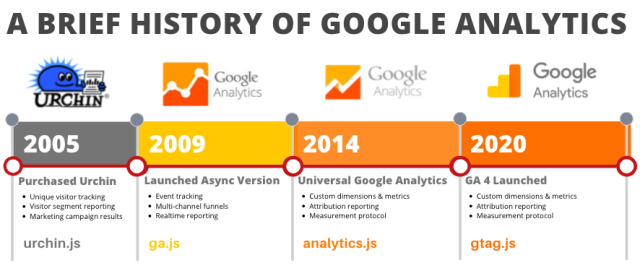
Cos'è l'UTM?
Urchin Tracking Module (o UTM) è un semplice codice aggiunto all'URL della pagina di destinazione.
Il codice UTM è una combinazione dell'URL della pagina e dei parametri UTM. Ti aiuta a raccogliere dati e monitorare le prestazioni di una specifica campagna online.
Ecco un esempio di codice UTM :
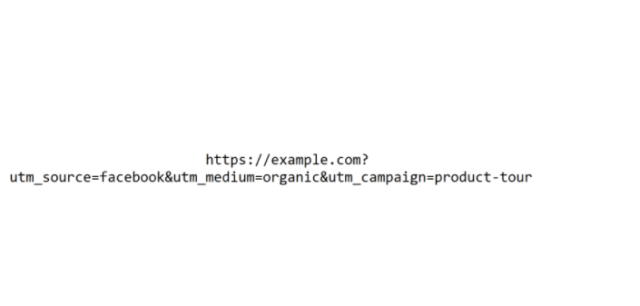
Come puoi vedere, c'è molto testo extra allegato all'URL della pagina.
Il testo aggiuntivo è una combinazione dei parametri UTM , che indica le specifiche di Google Analytics sul traffico in arrivo al tuo sito.
Cosa sono i parametri UTM?
I parametri UTM sono anche conosciuti come elementi UTM.
Sebbene rendano l'URL complesso e illeggibile, hanno un ruolo importante nella classificazione della sorgente di traffico, del mezzo e della campagna.
Esistono cinque parametri UTM e, con ciascuno di essi, puoi assicurarti in modo specifico di monitorare tutto ciò di cui hai bisogno.
Guarda questo URL con il codice UTM allegato:

Il codice UTM sopra ha cinque parametri UTM che ti aiutano a tenere traccia di metriche specifiche. Sono i seguenti:
1. Sorgente della campagna (utm_source)
Il parametro Campaign Source (utm_source) indica a Google Analytics da dove proviene il traffico. Determina la fonte di traffico.
Puoi sapere se il traffico in entrata proviene da Google, Facebook, Twitter, Pinterest, LinkedIn, Quora, YouTube, e-mail, codici promozionali o qualsiasi altro sito guardando la sorgente della campagna.
Consideriamo il tuo sito riceve traffico da Facebook. Quindi, utm_source sarebbe Facebook e apparirà come 'utm_source=facebook' nell'URL. Allo stesso modo, per YouTube, sarebbe 'utm_source=youtube' e così via.
2. Mezzo campagna (utm_medium)
Il parametro UTM che indica a Google Analytics quale tipo di traffico sta arrivando è Campaign Medium (utm_medium).
Osservando il mezzo della campagna, puoi distinguere se il traffico proveniente da una fonte è organico, a pagamento, affiliato o referral.
Ad esempio, il tuo sito riceve traffico dagli annunci PPC di Google. Quindi, utm_medium verrebbe pagato e apparirà come 'utm_medium=paid' nell'URL.
E se il traffico proviene organicamente dai risultati di ricerca, utm_medium sarebbe organico. Apparirebbe come 'utm_medium=organic' nell'URL. La fonte in entrambi i casi sarebbe Google.
3. Nome della campagna (utm_campaign)
Il nome della campagna, qualcosa che definisci in modo specifico come il nome della tua campagna, è il terzo parametro UTM. Se hai una particolare canalizzazione di vendita o una promozione in corso, è qui che inserirai quel nome.
Indica a Google Analytics che questo particolare UTM appartiene a una campagna specifica.
Ad esempio, desideri monitorare il numero totale di visitatori della tua pagina di destinazione. Quindi il nome della campagna può essere "visitatori della pagina di destinazione". Apparirebbe come 'utm_campaign=landing-page-visitors' nell'URL.
Ora comprendi che possono esserci più UTM per la stessa pagina di destinazione o campagna, ma ognuno di essi sarebbe unico. In questo modo, puoi vedere quale sorgente/mezzo porta il massimo traffico.
4. Parola chiave della campagna (utm_term)
Il parametro Campaign Keyword UTM contiene la parola chiave che desideri monitorare (per le campagne a pagamento). Non utilizzerai questo parametro UTM a meno che tu non stia facendo pubblicità PPC per parole chiave specifiche.
Ad esempio, stai vendendo magliette sul tuo sito e hai inserito un annuncio PPC su Google per la parola chiave: magliette per ragazzi.
Puoi aggiungere questa parola chiave al codice UTM per tracciare il traffico in arrivo alla tua pagina di destinazione o al tuo sito. L'URL avrà questo parametro aggiunto come 'utm_term=shirts+for+boys'.
È importante notare qui che questo parametro UTM viene utilizzato solo per misurare le campagne a pagamento. In tutte le altre campagne, questo parametro viene lasciato vuoto e non viene visualizzato nell'URL.
5. Contenuto della campagna (utm_content)
Il parametro del contenuto entra in gioco se desideri monitorare la pubblicità dettagliata, il post del blog, il video di YouTube o il post di Facebook che devia il traffico verso la tua pagina di destinazione.
Puoi monitorare annunci o formati di contenuti diversi all'interno della stessa campagna con questo parametro UTM .
Ad esempio, stai pubblicando un annuncio video su Facebook. Puoi monitorare le conversioni per questo specifico annuncio video inserendolo nel parametro utm_content. L'URL ora avrà il quinto parametro come 'utm_content=video_ad'.
Ancora una volta, dovresti notare che questo parametro UTM verrà lasciato vuoto se non è una campagna a pagamento e non apparirà da nessuna parte nell'URL.
Ecco una tabella per aiutarti a ricapitolare rapidamente tutti gli elementi del tag UTM:
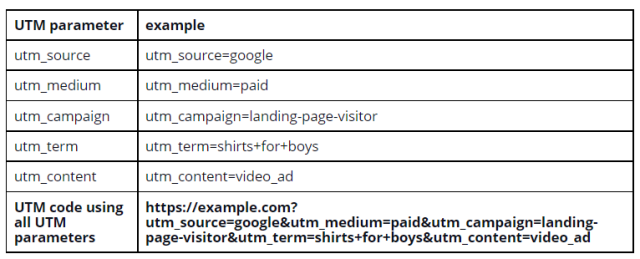
Puoi utilizzare tutti e cinque i parametri UTM in un URL (o lasciare gli ultimi due se non stai monitorando una campagna a pagamento).
Una volta generato il codice UTM, i parametri UTM appariranno dopo il punto interrogativo (?), separati dal simbolo e commerciale (&).
Con questi cinque elementi nell'URL, Google Analytics può tracciare esattamente tutte le tue sorgenti di traffico.
E mentre esplori i rapporti, scoprirai cosa funziona e cosa no.
Prima di andare avanti, dovresti conoscere le migliori pratiche per l'utilizzo dei parametri UTM.
Quali sono le migliori pratiche per l'utilizzo dei parametri UTM?
L'implementazione dei parametri UTM richiede impegno e coerenza.
Devi stabilire e seguire determinate regole e standard mentre lavori con loro.
Assicurati di non:
- Incasina i dati di tracciamento
- Confondersi mentre deduci i risultati
Semplifichi la tua analisi e trai il massimo dai tuoi sforzi di tracciamento UTM seguendo gli standard che hai impostato.
Di seguito sono riportate le best practice per il monitoraggio UTM che è necessario implementare:
1. Assicurati di includere i parametri UTM su tutti i link che indirizzano il traffico al tuo sito.
Inizia con i collegamenti sulle piattaforme dei social media, le promozioni in corso, le pubblicità, i post del blog, ecc.
Puoi anche andare storicamente e modificare i collegamenti in vari luoghi che già conosci.
Più sei coerente con la tua codifica UTM, più coerenti saranno i tuoi dati e le tue detrazioni.
2. Standardizzare le convenzioni di denominazione utilizzate nei parametri UTM per ciascun collegamento.
Assicurati che tutto ciò che inserisci sia minuscolo. Usa trattini e trattini bassi invece degli spazi.
Usa termini che si riferiscono ai tuoi obiettivi e ti aiutano a identificare la campagna.
Più standardizzi le tue convenzioni di denominazione, più facile sarà analizzare i dati che guardi all'interno di Google Analytics.
3. Cerca di essere il più dettagliato possibile nei parametri UTM ma non esagerare.
Quando tutti i parametri UTM sono presenti nell'URL della pagina, potrebbero creare confusione e difficoltà nell'identificazione.
Per evitare ciò, è necessario aggiungere dettagli univoci nei parametri UTM. Ma se il collegamento si allunga a causa dei dettagli, potrebbe crearti problemi.
Mantenerlo unico è consigliabile, ma renderlo complesso non lo è. La migliore pratica consiste nell'evitare un codice UTM altamente descrittivo.
4. Assicurati che tutti i tuoi parametri UTM siano unici e distinguibili.
I parametri UTM " sorgente " e " medio " non dovrebbero essere gli stessi perché il monitoraggio del traffico diventa più difficile se lo sono.
La best practice consiste nel creare parametri UTM univoci per monitorare più campagne con la stessa origine.

Puoi anche creare un foglio di calcolo per salvare i codici UTM per ciascuna campagna e fare riferimento ad essi quando vuoi distinguerli in Google Analytics.
5. Nascondi i tuoi parametri UTM in un breve collegamento
Gli URL UTM troppo lunghi possono essere troncati su varie piattaforme quando li condividi o li aggiungi.
È bene utilizzare un accorciatore di URL come bit.ly o owl.ly e utilizzare invece il collegamento abbreviato. Puoi anche superare questo problema utilizzando i link di marca.
Con queste best practice incorporate nella tua strategia di marketing, puoi iniziare con sicurezza la codifica UTM e avviare la campagna.
Ora devi sapere come creiamo gli URL di monitoraggio di Google .
Ed è semplice.
Come generare gli URL delle campagne per il monitoraggio UTM?
Google fornisce uno strumento gratuito denominato Generatore di URL della campagna.
È uno strumento di creazione UTM per mettere insieme tutti i parametri UTM e generare un codice UTM per la tua campagna.
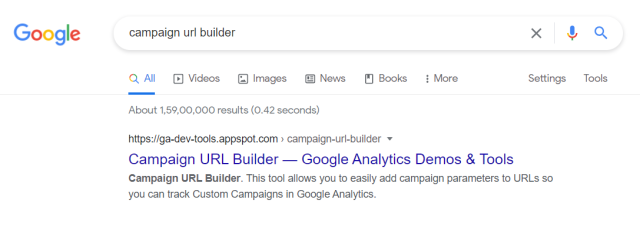
Con lo strumento di creazione UTM attivo , non devi preoccuparti di inserire manualmente il punto interrogativo (?) e la e commerciale (&).
Devi digitare le variabili nelle caselle rispetto ai cinque parametri UTM (secondo la tua convenzione di denominazione).
Usandolo, lo strumento genererà automaticamente il codice UTM. Puoi copiarlo e usarlo per tracciare le tue campagne.
Importante : poiché Google Analytics distingue tra maiuscole e minuscole, tutti gli input nel builder UTM della campagna devono essere in minuscolo.
Impariamo a generare un codice UTM utilizzando il generatore di URL della campagna .
Ad esempio, dobbiamo tracciare un video di YouTube tramite RankWatch.
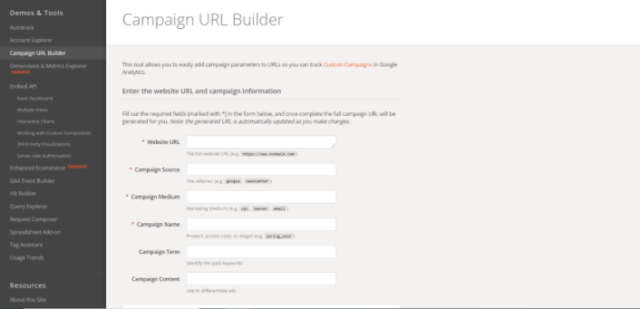
Passaggio 1: aggiungi l'URL del sito
Inserisci il link alla pagina di destinazione a cui vuoi inviare il traffico.
Nel nostro caso, metteremo – https://rankwatch.com.
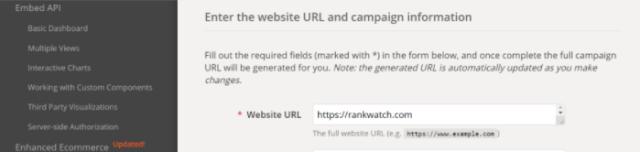
Passaggio 2: aggiungi l'origine della campagna
Aggiungi la fonte del traffico. In questo caso, la fonte sarà YouTube.
Apparirebbe come utm_source=youtube.
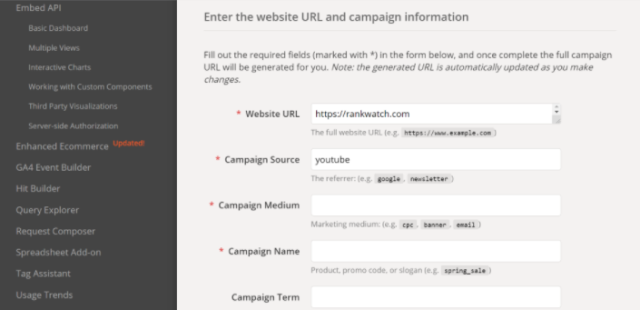
Passaggio 3: aggiungi il mezzo di campagna
Inserisci il tipo di traffico. In questo caso, il mezzo sarebbe organico.
Apparirebbe come utm_medium=organic.
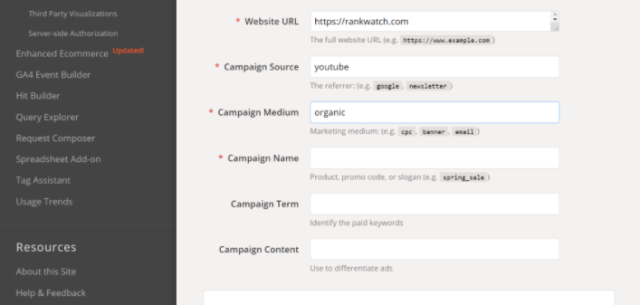
Passaggio 4: inserisci il nome di una campagna
Assegna alla tua campagna un nome adatto (facile da identificare). Per questa campagna, il nome perfetto sarebbe youtube_video.
Apparirebbe come utm_campaign=youtube_video.
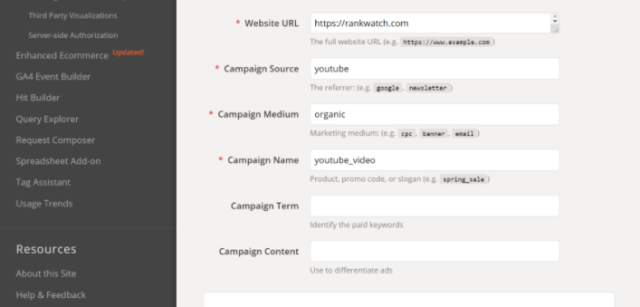
Passaggio 5: menziona un termine o una parola chiave della campagna
Inserisci le parole chiave a cui ti rivolgi (nel caso di campagne a pagamento).
Per questo video, il traffico arriva in modo organico, quindi lasceremo vuoto questo campo.
E poiché non stiamo inserendo un termine della campagna, questo parametro UTM non apparirà nell'URL.
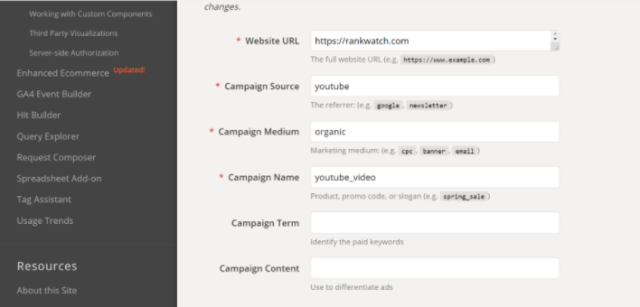
Passaggio 6: nominare il contenuto della campagna
Aggiungi il nome del tuo contenuto. In questo caso, chiamiamo il contenuto come youtube-video-1.
Apparirebbe come utm_content=youtube-video-1
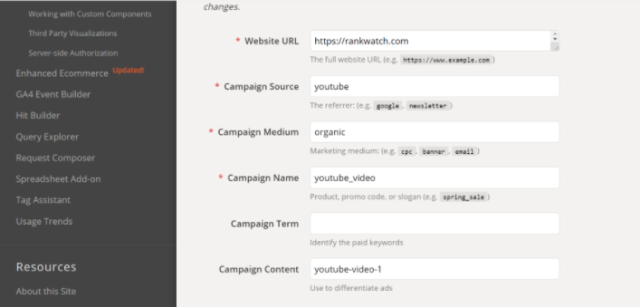
Dopo aver compilato tutti i dettagli, scorri verso il basso.
Troverai una casella con un URL molto lungo: il codice UTM della tua campagna.
Ora posso copiarlo e incollarlo nella descrizione del video di YouTube. Google Analytics traccerà i clic sui link e li registrerà.
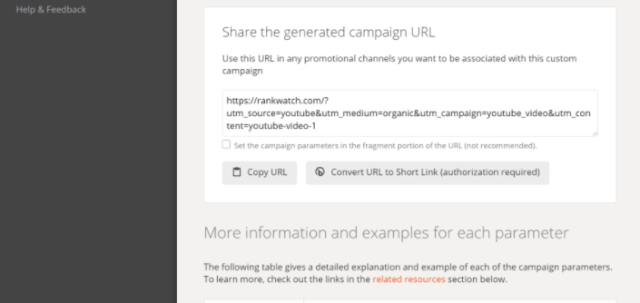
Congratulazioni! Sei pronto per costruire i tuoi codici UTM!
Ma aspetta, c'è qualcosa di importante che manca qui.
Come accedi e utilizzi i dati di tracciamento UTM ?
Come accedere ai dati di tracciamento UTM?
Ad esempio, vuoi monitorare tutto il traffico in entrata su una pagina di destinazione (ad esempio example.com).
Stai utilizzando annunci Google, annunci Facebook, un video di YouTube, un post del blog, un podcast e la tua newsletter quotidiana per promuovere un'offerta.
Per dividere e analizzare, devi generare codici UTM per ogni campagna che stai eseguendo.
La tabella seguente mostra la fonte, il mezzo, il nome, il termine e il contenuto per ciascuna campagna in corso:
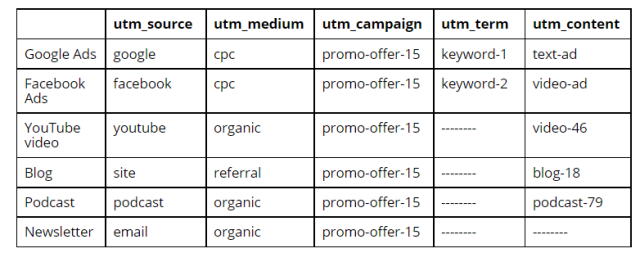
Il nome della campagna è lo stesso per tutte le fonti perché stiamo monitorando una campagna.
Ecco i codici UTM per ciascuna fonte:
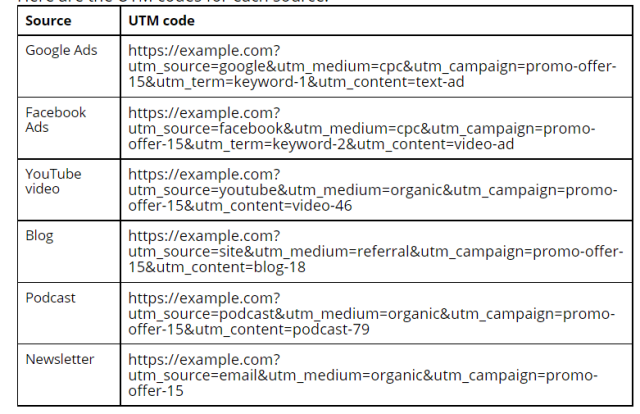
Incolla i rispettivi codici UTM sulle piattaforme di origine per tracciare la tua campagna. E poi, attendi i clic.
Google Analytics traccerà gli utenti e registrerà i dati. Ci vorrà del tempo, ma vale la pena aspettare.
Quindi, andiamo avanti e passiamo direttamente all'analisi.
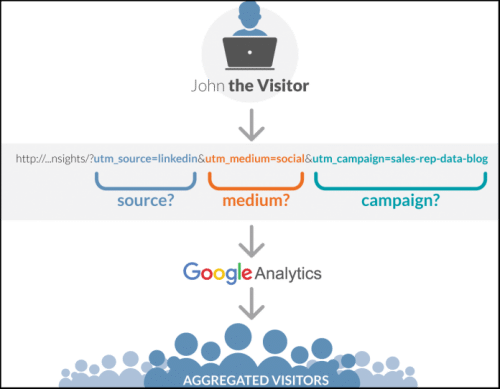
Puoi accedere ai dati tracciati dai codici UTM nella dashboard di Google Analytics.
Vai alla scheda Acquisizione > Campagne > Tutte le campagne .
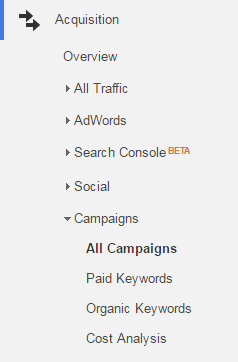
Google Analytics mostra i dati tracciati con i codici UTM attivi sotto forma di tabella.
Puoi utilizzare i dati per misurare la tua campagna e confrontare le fonti.
Nota il nome della campagna nella tabella. Ogni nome di campagna viene recuperato dal codice UTM ed è in minuscolo.
Per vedere altri parametri nei tuoi link UTM, fai clic sulla dimensione secondaria e applica i filtri.
Puoi selezionare 'sorgente/mezzo' per confrontare le fonti e le promozioni a pagamento/organiche.
Applica il filtro per il contenuto della campagna e scopri quali post di blog, podcast, annunci e video di YouTube hanno avuto un buon rendimento.
Allo stesso modo, il filtro per i termini della campagna ti aiuterà a capire quali parole chiave portano più traffico alla tua pagina di destinazione.
Quindi, utilizzando i codici UTM, puoi facilmente scoprire:
- Da dove provengono i clic,
- Quali campagne hanno dirottato il traffico verso il tuo sito,
- Quale blog o video ti stanno dando i più grandi successi e
- Quale fonte ti dà il maggior numero di conversioni.
Sulla base dei dati, puoi modificare le tue campagne attive e aumentare il ROI complessivo. Puoi anche interrompere alcune campagne se non hanno un buon rendimento.
Tuttavia, la deduzione dei risultati dai rapporti mostrati in Google Analytics viene dalla pratica. Ci vorrà del tempo, ma dovresti iniziare oggi.
È uno strumento potente!
Inizia oggi stesso il tuo viaggio di monitoraggio UTM
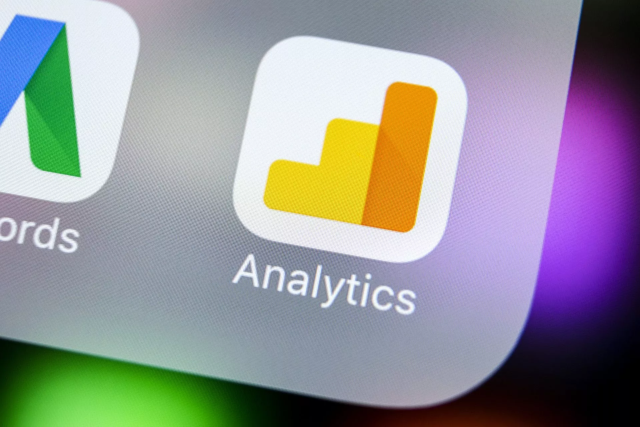
Il monitoraggio UTM è molto utile per la creazione di contenuti e per indirizzare il traffico. Una volta che lo padroneggi, il marketing online diventa un gioco da ragazzi.
Sebbene Google Analytics richieda tempo per raccogliere dati, fornisce rapporti dettagliati per ogni campagna.
E quindi, ne vale la pena!
Inizia a utilizzare Campaign URL Builder per generare i codici UTM per le tue campagne. Inizia subito il tuo viaggio di monitoraggio UTM!
Cosa ne pensi dell'utilizzo dei parametri UTM? Come si utilizzano i rapporti in Google Analytics? Fateci sapere che ne pensate nei commenti.
